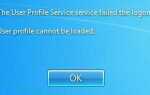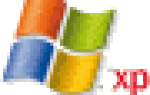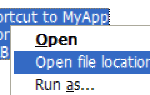Microsoft Media Creation Tool (MCT) используется для загрузки Windows 10 ISO или создания загрузочного установочного USB-диска Windows 10. MCT является одним из самых полезных инструментов Microsoft, но в то же время это одна из самых плохих утилит, которая выдает некоторые неясные ошибки, такие как 0x80042405,
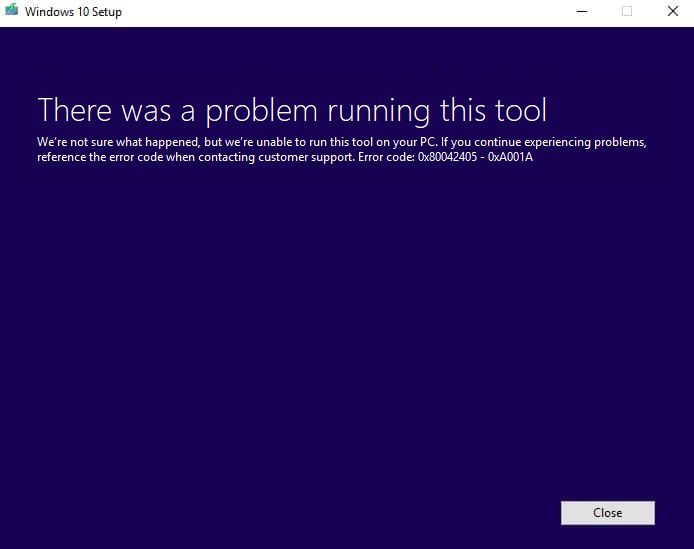
В этом посте мы поговорим об ошибке Media Creation Tool. 0x80042405 - 0xA001A в Windows 10, и как обойти или исправить проблему.
Обходной путь для средства создания носителя Ошибка 0x80042405 — 0xA001A
Если Media Creation Tool выдает ошибку 0x80042405 - 0xA001A при создании загрузочного установочного USB-носителя вы можете выбрать загрузку Windows 10 ISO на жесткий диск. Вы можете загрузить Windows 10 ISO с помощью Media Creation Tool или методом прямой загрузки. Для получения дополнительной информации ознакомьтесь со статьей Получить ISO-образы Windows 10 с помощью MCT или Direct Download.
После того, как вы загрузите ISO, создайте загрузочный USB-накопитель из ISO, используя Windows USB / DVD Download Tool или отличную утилиту Rufus (стороннюю). Инструкции доступны в статье «Создание загрузочного флэш-накопителя USB из ISO» с помощью Windows USB / DVD Download Tool или Rufus.
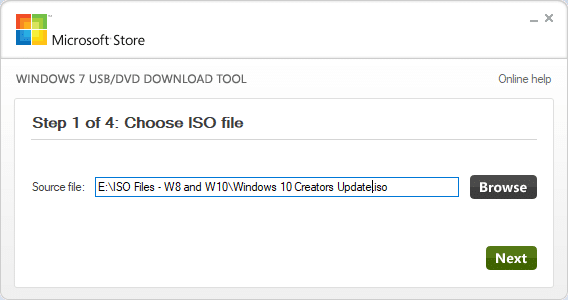 Microsoft ISO для USB / DVD Tool
Microsoft ISO для USB / DVD Tool
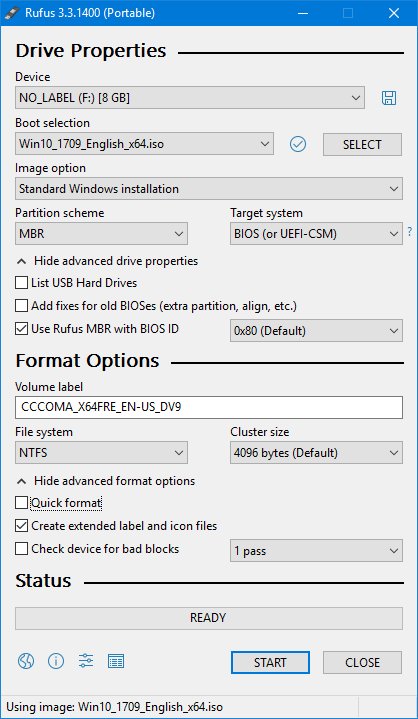 Rufus — создатель загрузочного носителя с ISO на USB.
Rufus — создатель загрузочного носителя с ISO на USB.
Использование Windows USB / DVD Download Tool, Rufus или любого инструмента ISO на USB — это только обходной путь. Если вы не хотите пробовать метод ISO-USB и настаиваете на создании загрузочного носителя непосредственно с помощью Media Creation Tool, вам может помочь одно (или комбинация) из следующих «исправлений».
Возможные решения для средства создания носителя Ошибка 0x80042405 — 0xA001A
Вот возможные решения для ошибки Media Creation Tool 0x80042405 - 0xA001A в Windows 10.
Обратите внимание, что следующие «исправления» НЕ являются серией шагов, а представляют собой набор обходных путей, собранных в произвольном порядке. Не стесняйтесь попробовать любой способ, который вам подходит. Но обязательно попробуйте первое предложение, указанное ниже. Это должно исправить проблему в большинстве случаев.
Скопируйте MCT на флэш-диск USB и запустите его оттуда
 Скопируйте исполняемый файл Media Creation Tool на USB-накопитель и запустите его с USB-накопителя, а не с жесткого диска. Проще говоря, загрузите или скопируйте инструмент на тот же USB-накопитель, который вы выбрали для использования в качестве установочного носителя. Если вы уже загрузили MCT на жесткий диск вашего компьютера, скопируйте его на USB.
Скопируйте исполняемый файл Media Creation Tool на USB-накопитель и запустите его с USB-накопителя, а не с жесткого диска. Проще говоря, загрузите или скопируйте инструмент на тот же USB-накопитель, который вы выбрали для использования в качестве установочного носителя. Если вы уже загрузили MCT на жесткий диск вашего компьютера, скопируйте его на USB.
(Хотя вышеприведенный пункт не имеет большого смысла, эта процедура сработала для подавляющего большинства пользователей.)
Используйте другой порт USB
Иногда могут возникнуть проблемы с USB-портами на вашем компьютере. Переместите USB-диск на другой USB-порт, предпочтительно порты на задней панели ввода / вывода, оставьте исполняемый файл Media Creation Tool на нем и запустите его с USB-накопителя. Использование порта USB 3.0 помогло некоторым пользователям.
Переформатируйте USB-накопитель как NTFS
Отформатируйте USB-накопитель (размер должен быть не менее 8 ГБ, чтобы создать загрузочный носитель Windows 10) как NTFS. Делайте полный формат вместо быстрого. Посмотрите, решит ли это проблему.
Отключите антивирусную программу
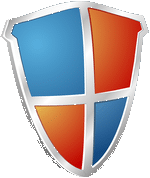 Временно отключите антивирусную программу и функцию сканирования в режиме реального времени, а затем снова запустите MCT. Некоторые пользователи сообщили, что этот шаг работает.
Временно отключите антивирусную программу и функцию сканирования в режиме реального времени, а затем снова запустите MCT. Некоторые пользователи сообщили, что этот шаг работает.
Вот случай, когда пользователю пришлось отключить F-Secure SENSE чтобы получить функционирование MCT.
Привет, я заметил, что мне пришлось отключить SENSE, чтобы иметь возможность запустить средство установки Windows 10 без сбоев (0x80042405 — 0xA001A). Когда я выключил SENSE, инструмент создания медиа запустился без проблем.
Ссылка: Создать установочный носитель Windows 10 не удается — F-Secure Community
То же самое касается McAfee, BitDefender или любого другого стороннего программного обеспечения безопасности. Отключите их временно.
Удалите разделы USB-накопителя, переформатируйте и снова запустите MCT
Удалите разделы USB-накопителя (если есть) с помощью управления дисками или командной строки Diskpart. Как только диск будет тщательно очищен (разделы удалены), создайте «Новый простой том», переформатируйте диск в NTFS и попробуйте перезапустить MCT.

![]() Подробные инструкции по очистке разделов USB-накопителя и форматированию диска см. В статье «Средство создания носителя» Ошибка 0x80004005 — 0xA001A
Подробные инструкции по очистке разделов USB-накопителя и форматированию диска см. В статье «Средство создания носителя» Ошибка 0x80004005 — 0xA001A
Закройте все другие программы
Некоторые из программ могут мешать или потреблять ОЗУ или процессорное время. Поэтому закройте все остальные программы и остановите действия пользователя в системе. Затем попробуйте повторно запустить инструмент создания мультимедиа.
Отключите выборочную приостановку USB в параметрах питания
- Перейдите в Пуск, Выполнить, Панель управления и выберите Параметры электропитания.
- Нажмите «Изменить, когда компьютер спит».
- Нажмите «Изменить дополнительные параметры питания»
- Разверните «Настройки USB» и «Выборочная приостановка USB»
- Выбрать «инвалид»Для опций« Подключен »и« На батарее »(для ноутбуков).

- Нажмите OK, чтобы закрыть диалоговое окно Power Options.
Приведенные выше действия не позволят USB-накопителю перейти в режим ожидания, пока Media Creation Tool создает установочный носитель Windows 10.
Надеюсь, что одно из вышеперечисленных исправлений помогло устранить ошибку 0x80042405 - 0xA001A при создании загрузочного установочного диска USB с помощью Media Creation Tool. Как было сказано ранее, вы всегда можете загрузить Windows 10 ISO и создать установочный диск USB с помощью инструмента Microsoft USB / DVD или Rufus, чтобы обойти проблему, как описано в разделе «Временное решение» в этой статье.

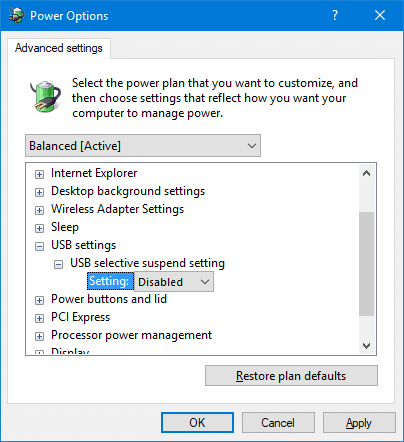
![[Исправить] Ошибка средства создания носителя 0x80042405 — 0xA001A](https://komputer03.ru/wp-content/cache/thumb/50/7235c366f3f9e50_320x200.jpg)